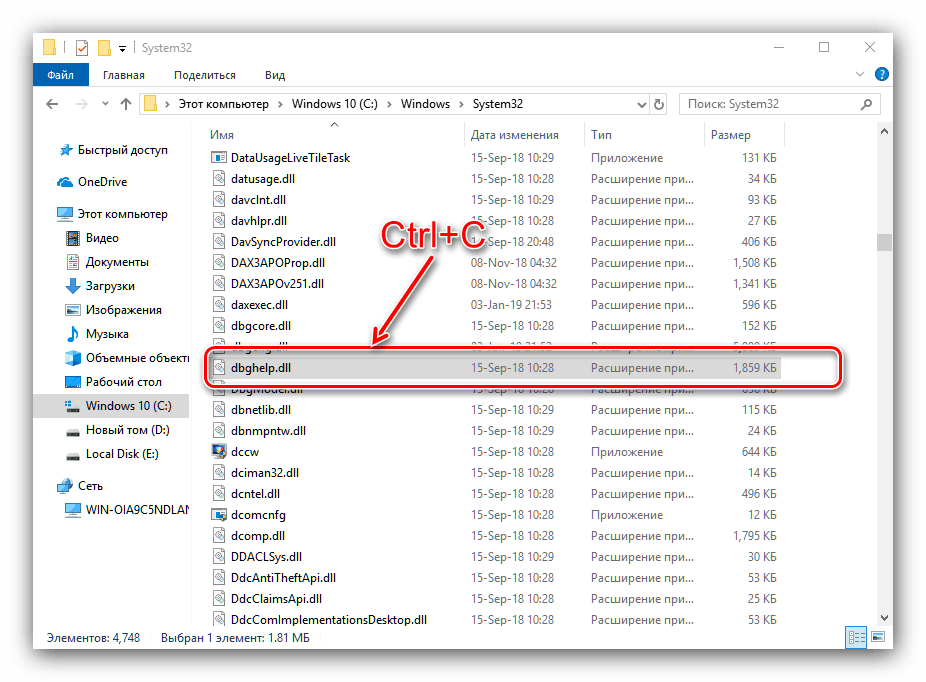Riešenie problémov dbghelp.dll
Používatelia rodiny operačných systémov systému Windows sa môžu stretnúť s problémom: spustenie niektorých aplikácií spôsobí chybu, v ktorej sa zobrazí súbor dbghelp.dll. Táto dynamická knižnica je systémová, takže chyba môže byť príznakom závažnejšieho problému. Tento problém sa vyskytuje vo všetkých verziách systému Windows, počnúc "sedem".
Obsah
Riešenie problémov dbghelp.dll
Všetky zlyhania súvisiace so systémovými DLL sa môžu vyskytnúť v dôsledku vírusovej hrozby, preto odporúčame skontrolovať zariadenie kvôli infekcii skôr, ako budete postupovať podľa nižšie uvedených pokynov.
Viac informácií: Bojujte proti počítačovým vírusom
Ak postup ukázal, že chýbajúci softvér chýba, môžete prejsť na okamžitú opravu chýb.
Metóda 1: Kompletne preinštalujte program
Niekedy počas inštalácie softvéru inštalátor nesprávne vykoná zmeny v systémovom registri, čo je dôvod, prečo program nerozpoznal potrebné DLL. Z tohto dôvodu preinštalovanie pomôcky na čistenie registra pomôže riešiť problémy s programom dbghelp.dll.
- Odinštalovanie zlyhanej aplikácie. Ak to chcete urobiť, odporúčame použiť program Revo odinštalátor , pretože jeho funkcia umožní niekoľkými kliknutiami zbaviť sa všetkých údajov odstránenej aplikácie.
![Odinštalujte program pomocou nástroja Revo Uninistaller]()
poučenie: Ako používať Revo Uninstaller
Ak z nejakého dôvodu nie je možné použiť toto riešenie, pozrite si univerzálne pokyny na odinštalovanie programov.
Viac informácií: Ako odstrániť aplikácie v systéme Windows
- Vykonajte čistenie registra, tiež výhodne pomocou programu tretej strany, napríklad, CCleaner ,
![Ochistka-reestra-cherez-CCleaner-2]()
poučenie: Čistíme register s CCleaner
- Prevezmite známu pracovnú distribúciu vzdialenej aplikácie a znova ju nainštalujte, prísne dodržujte pokyny inštalačného programu. Nezabudnite tiež reštartovať počítač alebo notebook.
Vo väčšine prípadov budú tieto opatrenia postačovať na odstránenie problému. Ak je stále pozorovaný - čítajte ďalej.
Metóda 2: Kopírovanie dbghelp.dll do adresára s aplikáciou
Alternatívnym riešením daného problému by bolo skopírovať požadovanú knižnicu do adresára s nainštalovanou aplikáciou. Faktom je, že inštalatéri programov, ktoré vyžadujú tento súbor, vykonávajú túto operáciu nezávisle, avšak v prípade poruchy počas inštalácie sa to nemusí stať a to je príčinou poruchy. Postupujte takto:
- Otvorte priečinok "Explorer" a prejdite na adresu
C:WindowsSystem32, potom nájdite súbor dbghelp.dll v tomto adresári a skopírujte ho napríklad pomocou klávesovej kombinácie Ctrl + C.![Kopírovať dbghelp.dll z adresára systému]()
Venujte pozornosť! Na prácu so súbormi systémového katalógu potrebujete administrátorské práva!
Pozri tiež: Použite účet "Administrator" v systéme Windows
- Prejdite na plochu a nájdite na ňom skratku k požadovanému programu. Vyberte ho a kliknite pravým tlačidlom myši a zvoľte v kontextovej ponuke položku "Umiestnenie súboru" .
- Otvorí sa inštalačný adresár programu - vložte skopírovaný súbor dbghelp.dll pomocou kombinácie Ctrl + V.
- Zatvorte všetky otvorené okná programu Explorer a reštartujte zariadenie.

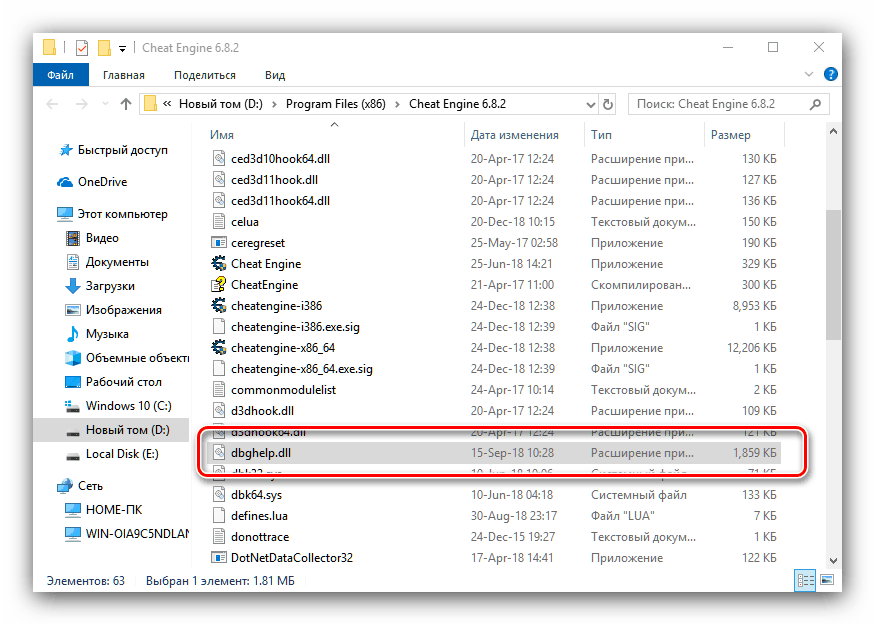
Táto metóda je účinná, ale iba vtedy, ak je príslušný súbor DLL v dobrom stave.
Metóda 3: Skontrolujte integritu systémových súborov
Keďže príslušná DLL je nevyhnutná na to, aby systém OS pracoval s knižnicou, všetky súvisiace chyby naznačujú jeho poškodenie. Tento druh problému je možné vyriešiť skontrolovaním výkonu týchto súborov.
Chceme vás ihneď varovať - nepokúšajte sa nahradiť dbghelp.dll manuálne alebo pomocou softvéru tretej strany, pretože to môže trvale narušiť systém Windows!
Prečítajte si viac: Skontrolujte integritu systémových súborov v systéme Windows Windows 7 , Windows 8 a Windows 10
To vedie k analýze metód odstraňovania problémov pomocou súboru dbghelp.dll.